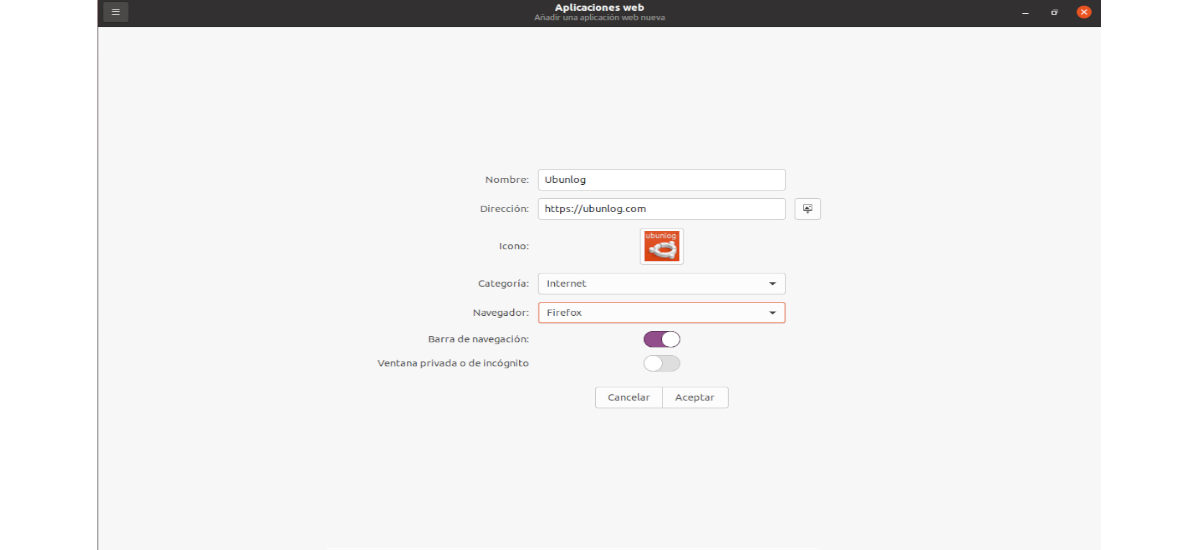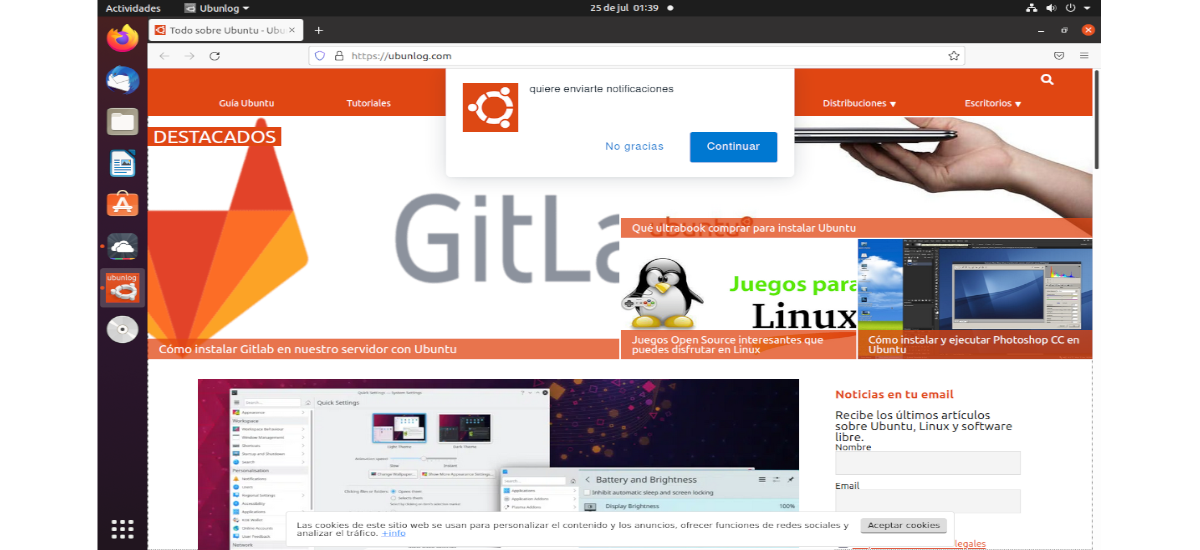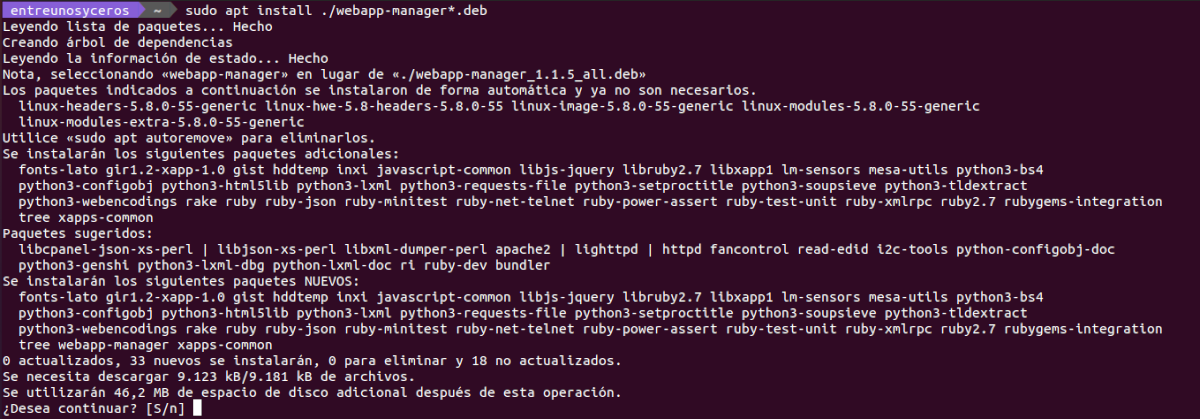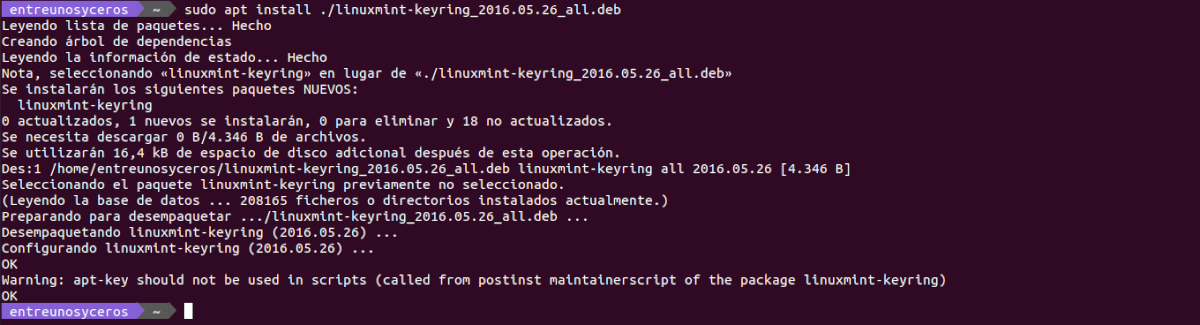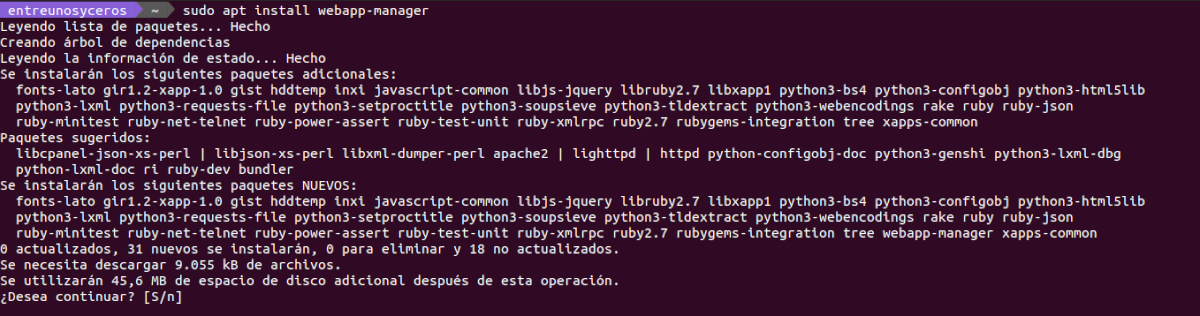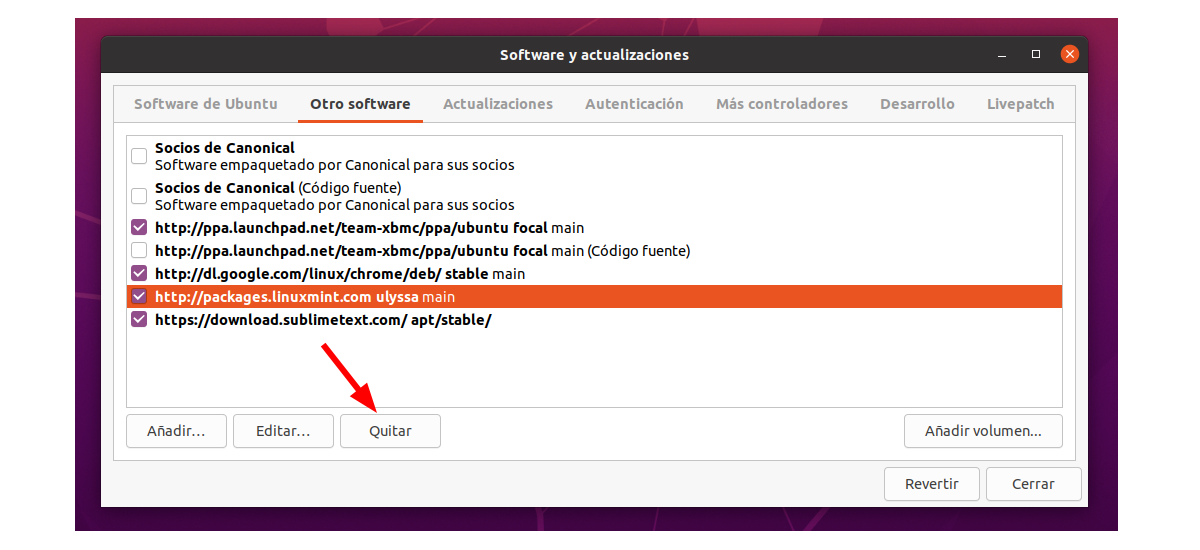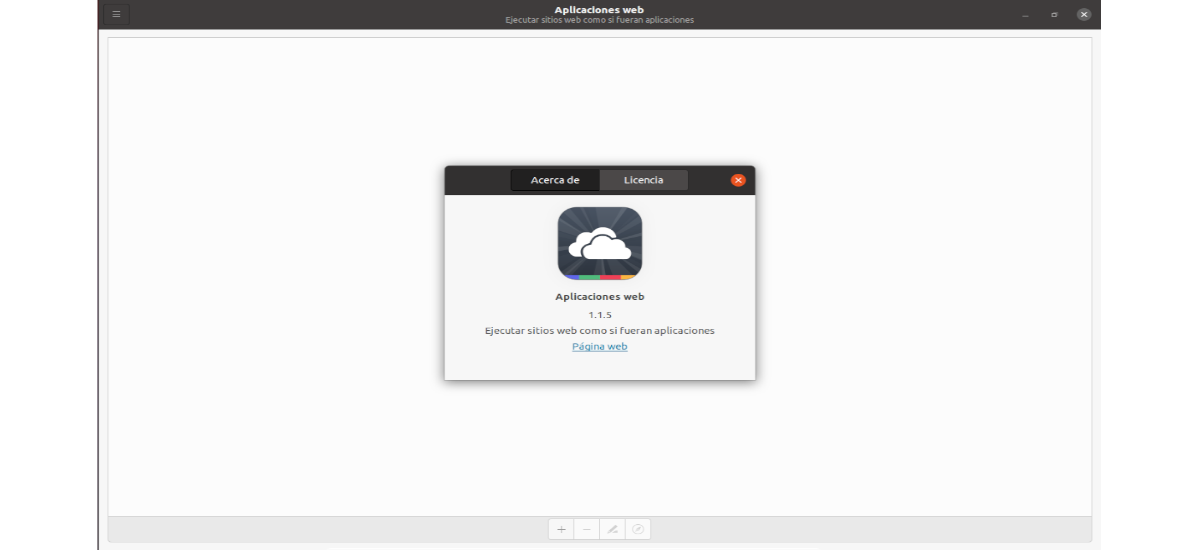
Nel prossimo articolo daremo un'occhiata a WebApp Manager. Questa app è basata su Ice SSB di Peppermint, sviluppato da Linux Mint. WebApp Manager è molto simile a Ice SSB sia nella forma che nel risultato finale.
Il funzionamento di questa applicazione va detto che è estremamente semplice. Come indicato nel loro repository GitHub, questo programma ci permetterà di eseguire le pagine web come se fossero applicazioni desktopIn altre parole, creerà collegamenti sul nostro desktop alle pagine web che ci interessano. Questi accessi ci permetteranno di assegnargli un nome e un'icona. Possiamo anche classificare le applicazioni che creiamo e scegliere con quale browser verranno create e aperte.
Usare WebApp Manager è facile. Dovremo solo eseguirlo, assegnare un nome all'applicazione che vogliamo creare e dovremo anche includere l'URL corrispondente. Dovremo anche scegliere una categoria di menu, selezionare un'icona per l'applicazione e scegliere il browser predefinito per avviarla. È tutto.
Dopo aver creato un'applicazione web di qualsiasi sito web di nostra scelta, possiamo avviarlo direttamente dal menu delle applicazioni come faremmo con le nostre applicazioni nativee verrà eseguito in un browser con un profilo utente.
Caratteristiche generali di WebApp Manager
- Es un'applicazione gratuita e open source.
- Ha icone rinnovate e layout dell'interfaccia utente.
- Opzione per mostra o nasconde la barra di navigazione di Firefox.
- Include il supporto per i temi di icone per siti web popolari.
- Download delle favicon migliorato (supporto per faviconrabber.com).
- Il programma ne offre alcuni scorciatoie da tastiera.
- Se usi un browser web leggero, senza alcuna estensione per aprire un sito web, invece di a browser web come le solite, l'applicazione dovrebbe essere più veloce del normale web.
Installa WebApp Manager su Ubuntu
Come pacchetto DEB
Il pacchetto binario DEB è disponibile per il download tramite il pagina di download Linux Mint. Per scaricare l'ultima versione pubblicata oggi, possiamo aprire un terminale (Ctrl + Alt + T) e usare wget per scaricare il pacchetto .deb:
wget http://packages.linuxmint.com/pool/main/w/webapp-manager/webapp-manager_1.1.5_all.deb
Una volta terminato il download, possiamo installa il pacchetto usando questo altro comando nello stesso terminale:
sudo apt install ./webapp-manager*.deb
Se installato correttamente, possiamo avvia l'applicazione cercando il tuo lanciatore nella nostra squadra.
Dal repository di Linux Mint
Se si opta per questa installazione, lo faremo aggiungi il repository Linux Mint e ricevi solo gli aggiornamenti per l'applicazione da quel repository.
per iniziare stiamo andando a scarica la chiave (fino ad oggi è 'linuxmint-keyring_2016.05.26_all.deb'). Puoi aprire un terminale (Ctrl + Alt + T) e usare wget per scaricare il file:
wget http://packages.linuxmint.com/pool/main/l/linuxmint-keyring/linuxmint-keyring_2016.05.26_all.deb
Il prossimo passo sarà installa il file scaricato con il comando:
sudo apt install ./linuxmint-keyring*.deb
Continuiamo aggiungendo il repository Linux Mint 20 eseguendo questo altro comando:
sudo sh -c 'echo "deb http://packages.linuxmint.com ulyssa main" >> /etc/apt/sources.list.d/mint.list'
Prima di installare il programma, impostiamo Ubuntu per installare solo webapp-manager dal repository Linux Mint. Lo otterremo eseguendo il seguente comando per creare e aprire il file di configurazione con il nostro editor di testo preferito:
sudo gedit /etc/apt/preferences.d/mint-ulyssa-pin
Incolleremo le seguenti righe all'interno.
# Permitir actualizar solo el webapp manager desde el repositorio de Ulyssa Package: webapp-manager Pin: origin packages.linuxmint.com Pin-Priority: 500 ## Package: * Pin: origin packages.linuxmint.com Pin-Priority: 1
Finiamo di salvare ed uscire dal file. Tornati al terminale, continuiamo aggiornamento della cache del software disponibile:
sudo apt update
Adesso possiamo installa l'app con il comando:
sudo apt install webapp-manager
Disinstalla WebApp Manager
a rimuovere l'app, dovremo solo aprire il terminale (Ctrl + Alt + T) ed eseguire in esso:
sudo apt remove --auto-remove webapp-manager
a eliminare il repository di Linux Mint, rimuoveremo la riga corrispondente da Software e aggiornamenti → Altro software.
Inoltre possiamo anche eliminare il file di configurazione creato per impostare la priorità utilizzando il comando:
sudo rm /etc/apt/preferences.d/mint-ulyssa-pin
Maggiori informazioni su questo programma possono essere ottenute da pagina GitHub del progetto.